Win10系统无线鼠标反应迟钝该怎么办?
时间:2017-04-06 来源:互联网 浏览量:
电脑中连接了键盘、鼠标、电源、音响,导致数据线非常混乱的现象,所以许多用户都选择使用无线,但缺点就是需要电池供电。最近使用WIn10的用户反应系统中无线鼠标迟钝的情况,是怎么回事?下面小编给大家分享下解决方法。
无线鼠标反应迟钝的原因一:
1、由于需要电池供电,当电池电量不足的时候会出现反应慢的现象,首先我们可以更换电池一般来说就可以解决问题。

无线鼠标反应迟钝的原因二:
1、按下【Win+i】打开windows 设置 点击,【设备】;
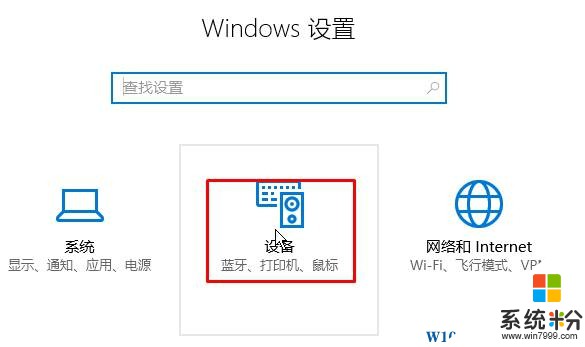
2、在左侧点击【鼠标和触摸板】,在右侧点击【其他鼠标选项】;
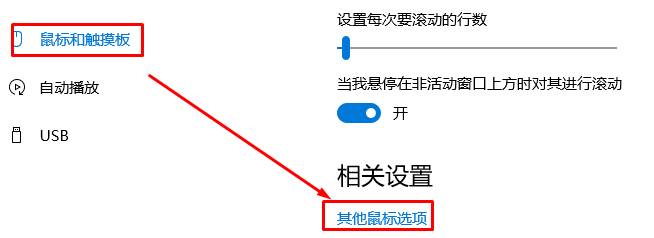
3、切换到【指针选项】,按下图进行设置即可。
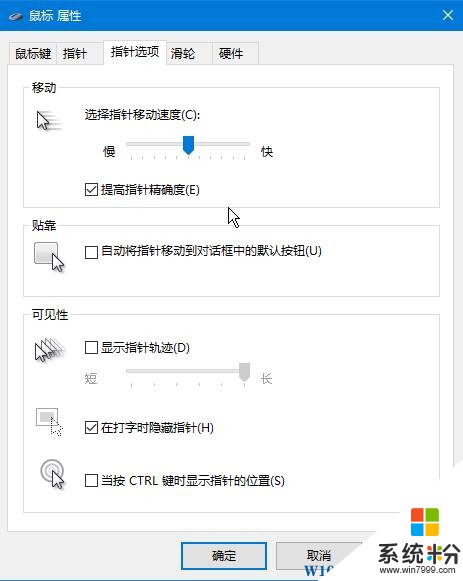
以上就是小编给大家分享的Win10系统无线鼠标反应迟钝的解决方法。
无线鼠标反应迟钝的原因一:
1、由于需要电池供电,当电池电量不足的时候会出现反应慢的现象,首先我们可以更换电池一般来说就可以解决问题。

无线鼠标反应迟钝的原因二:
1、按下【Win+i】打开windows 设置 点击,【设备】;
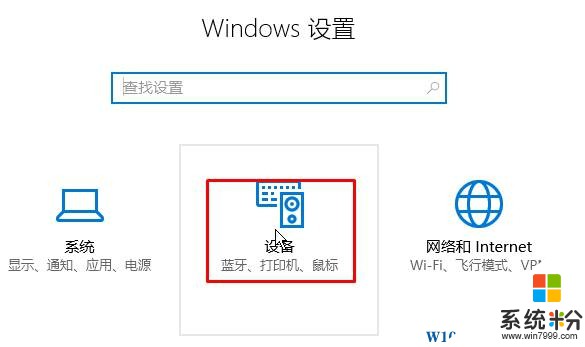
2、在左侧点击【鼠标和触摸板】,在右侧点击【其他鼠标选项】;
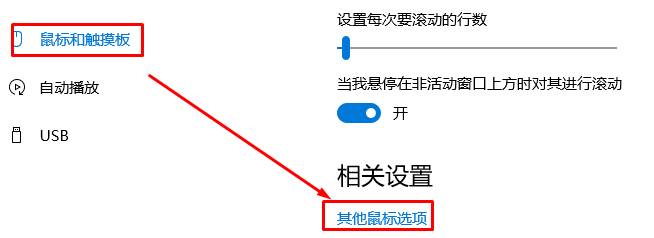
3、切换到【指针选项】,按下图进行设置即可。
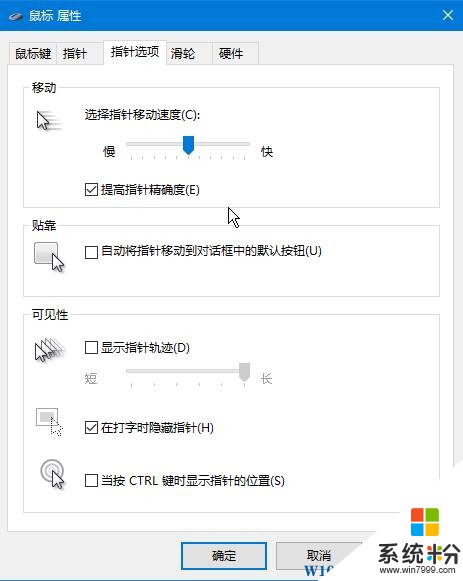
以上就是小编给大家分享的Win10系统无线鼠标反应迟钝的解决方法。
我要分享:
相关教程
- ·win10鼠标右键反应迟钝怎么办|win10鼠标右键速度加快的方法
- ·win10正式版开始菜单反应迟钝怎么解决
- ·为什么Win10系统鼠标右键反应慢 如何解决Win10系统鼠标右键反应慢
- ·win10右键开始菜单无反应该怎么办?Win10右键点击徽标无反应的解决方法
- ·win10鼠标右键失灵该怎么办?win10系统单击右键没反应的解决方法。
- ·win10鼠标右键反应慢怎么办?
- ·win10打开隐藏的文件夹 Win10怎么显示隐藏文件和文件夹
- ·如何改电脑图标 Win10如何更改桌面图标排列
- ·笔记本老是息屏 win10笔记本电脑经常息屏原因
- ·怎么删除win10输入法 Windows 10系统删除输入法的方法
win10系统教程推荐
- 1 电脑桌面图标变大怎么恢复正常 WIN10桌面图标突然变大了怎么办
- 2 电脑简繁体转换快捷键 Win10自带输入法简繁体切换快捷键修改方法
- 3 电脑怎么修复dns Win10 DNS设置异常怎么修复
- 4windows10激活wifi Win10如何连接wifi上网
- 5windows10儿童模式 Win10电脑的儿童模式设置步骤
- 6电脑定时开关机在哪里取消 win10怎么取消定时关机
- 7可以放在电脑桌面的备忘录 win10如何在桌面上放置备忘录
- 8怎么卸载cad2014 CAD2014清理工具(win10系统)
- 9电脑怎么设置网线连接网络 Win10笔记本电脑有线连接网络设置步骤
- 10电脑桌面无线网络图标不见了 win10 无线网络图标不见了怎么恢复
win10系统热门教程
- 1 Win10正式版系统下载地址!
- 2 win10系统桌面上添加CPU仪表盘工具的方法
- 3 Win10 10576 64位|32位ISO镜像下载
- 4Win10独立显卡控制面板在哪里?Win10显卡设置打开方法
- 5怎么网页长截图 Win10电脑浏览器如何截取网页长图
- 6win10怎么更改本地磁盘名称|win10更改本地磁盘名称的方法
- 7Win10 11082版复制粘贴的进度窗口没了怎么办?
- 8win10新建文件夹假死该怎么办?win10新建文件夹未响应的修复方法!
- 9求助让Win10窗口在默认黑色主题下显示彩色标题栏 请问怎么让Win10窗口在默认黑色主题下显示彩色标题栏
- 10win10计算器不能用 win10计算器无法启动解决方法
最新win10教程
- 1 win10打开隐藏的文件夹 Win10怎么显示隐藏文件和文件夹
- 2 如何改电脑图标 Win10如何更改桌面图标排列
- 3 笔记本老是息屏 win10笔记本电脑经常息屏原因
- 4怎么删除win10输入法 Windows 10系统删除输入法的方法
- 5win10怎么打开注册列表 Windows10如何查找注册表
- 6电脑桌面图标变大怎么恢复正常 WIN10桌面图标突然变大了怎么办
- 7如何取消锁屏密码电脑 Win10如何取消忘记密码
- 8怎么改电脑输入法切换键 win10怎么更改输入法切换快捷键
- 9电脑简繁体转换快捷键 Win10自带输入法简繁体切换快捷键修改方法
- 10电脑怎么修复dns Win10 DNS设置异常怎么修复
